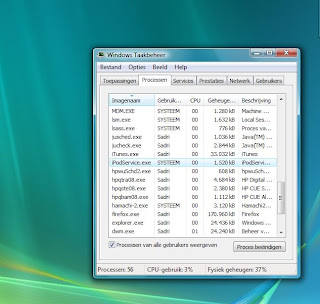Als je eerder al Installer.app hebt gebruikt op je iPhone dan moet Cydia een eitje zijn.
Deze walkthrough neemt Cydia kort en bondig door zodat je alle functies snapt!
NOTE: Cydia werkt alleen op een gejailbreakte iPhone 3G/3Gs. Voor de tutorial kijk je bij [How-to] Jailbreak in het blogarchief.
Wat is Cydia?
Ken je het bekende programma Appstore op je iPhone waarmee je leuke applicaties en games kunt downloaden? Jammer dat de meeste leuke applicaties geld kosten... Cydia is DE oplossing voor mensen die leuke applicaties willen op hun iPhone zonder daarvoor te betalen!
Nu gaan we beginnen!
1. Start Cydia!
Als je in je menu kijkt klik je op de Cydia logo en start je Cydia op.



Je ziet dat hij aan het laden is en ook automatisch zijn updates uitvoert.
2. Upgrade Cydia
Als je Cydia al een tijdje niet hebt gebruikt of dit is je eerste keer moet je eerst Cydia gaan upgraden. Je kiest dan voor 'Essential Upgrades'. Dit zijn namelijk de belangrijkste updates die je nodig hebt om Cydia correct uit te kunnen voeren.




NOTE: Altijd na het installeren van upgrades Cydia weer herstarten. Dit om zeker te weten dat de nieuwe upgrades actief zijn. Om Cydia te starten, zie stap 1.
3. Update programma's
Als je eerder al programma's hebt geïnstalleerd via Cydia is het handig om deze te updaten met de nieuwste versie. Onderaan zie je een aantal menu-knoppen. Daar staat ook het menu-knopje Changes. De cijfer die daar rechtsboven in het rood staat betekent dat er updates zijn. De cijfer geeft aan voor hoeveel programma's.
Om ze te updaten doe je het volgende:
- Druk op het menu Changes
- Druk op Update All
- Druk vervolgens op Confirm om te beginnen met downloaden en installeren



4. Installeren van nieuwe programma's
Laten we nu kijken hoe je nieuwe programma's moet installeren, hiervoor hebben we namelijk Cydia in onze iPhone menu staan. Stel je wilt een spel.
- Klik op Sections onderaan
- Klik vervolgens op de submap Games
- Klik op het spelletje dat je wilt
- Klik op Install rechtsboven
- Klik als laatst op Confirm om de spel te downloaden en te installeren




NOTE: Op de plaatjes zie je in plaats van Sections, Install staan. Dit zijn namelijk plaatjes van een oudere versie van Cydia.
Als je hebt gekozen om te downloaden en te installeren en dit voltooid hebt dan zie je de gedownloade game of programma staan in je menu op je iPhone.




5. Verwijderen en herinstalleren van programma's
Oke je hebt het spelletje wel lang genoeg gespeeld en hebt er geen zin meer in. Het neemt geheugen in beslag dus je wilt hem verwijderen. Dat kan.
- Start Cydia
- Druk op Manage
- Scroll en vind de applicatie/game die je wilt verwijderen
- Druk erop
- Druk op Modify (rechts bovenhoek)
- Druk op Remove
- Nu krijg je een keuze tussen Reïnstall en Remove (kies voor herinstalleren, Reïnstall en Remove om te verwijderen)
- Druk op Confirm




Als het goed is is je applicatie/game nu verwijderd uit je iphone menu.
6. Zoeken naar applicaties
Één van de handige functies van Cydia is dat je kan zoeken. Je kan dus zo je applicatie zoeken die je nodig hebt zonder door alle mappen te bladeren.
- Druk op Search
- Type een beschrijving of de naam van de applicatie in het zoekvakje


Zo nu heb ik alle simpele dingetjes doorgenomen met je om effectief gebruik te kunnen maken van Cydia. Elke dag komen er nieuws applicaties en games en andere dingen dus Cydia is zeker een aanrader op elke iPhone!
Een aantal favoriete programma's van mij:
MiM
Met MiM(Make it Mine) kan je de tekst, linksboven waar je provider staat, veranderen. Zo kan je dus daar je eigen naam zetten in plaats van je provider.
NES
NES is een Nintendo emulator voor op je iPhone. Hiermee kan je ROM Files openen en dus Nintendo spellen spelen op je iPhone. Ook een aanrader dus!